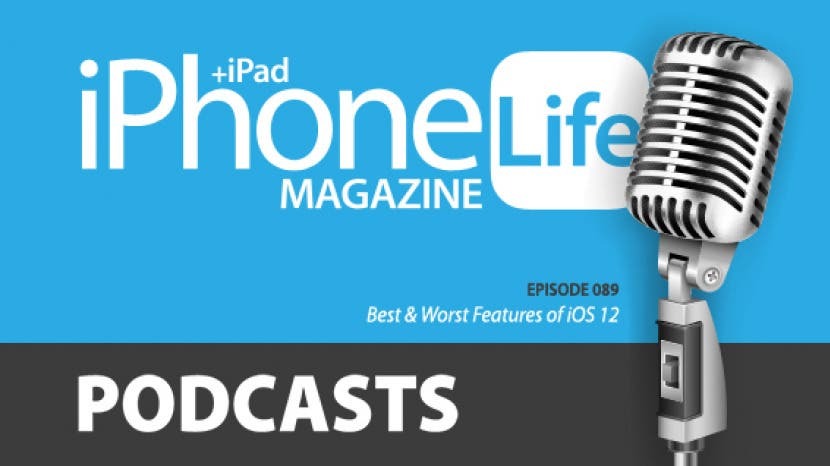
V 89. epizodě iPhone Life Podcast členové týmu sdílejí nejlepší a nejhorší funkce iOS 12 po testování beta softwaru na svých iPhonech a iPadech. Objevíte také nabíjecí dok, chytrou láhev na vodu a odolné pouzdro, které letos v létě potřebujete.
Klikněte zde pro poslech a odběr. Pokud se vám líbí, co slyšíte, nezapomeňte zanechat recenzi. A nezapomeňte se každý druhý týden naladit, abyste slyšeli, jak s vámi naši redaktoři sdílejí nejnovější zprávy Apple, nejlepší aplikace, triky pro iPhone a nejlepší příslušenství.
Epizoda 089 z časopis iPhone Life na Vimeo.
Otázka týdne:
pokud používáte iOS 12 Public Beta, co si o tom myslíte? Jaké funkce se vám líbí nebo nelíbí? E-mailem [email protected] abyste nám dali vědět.
Články uvedené v této epizodě:
- Jak uložit nebo stáhnout svůj týdenní seznam skladeb Spotify Discover na iPhone
- iCloud Photo Library vs Google Photos: Workshop Replay + PDF
- iOS 12 Roundup: Memojis, ARkit, Smarter Siri, Group FaceTime, další!
- Nemůžete se dočkat iOS 12? Zde je návod, jak se zaregistrovat do beta programu společnosti Apple
Aplikace a vybavení uvedené v této epizodě:
- Pouzdro Element Formula pro iPhone X ($99.95)
- Láhev na vodu DrinKup ($69)
- Startovací sady Philips Hue (od 99,99 $)
- Nabíjecí dok Belkin Valet pro Apple Watch + iPhone ($129.99)
Užitečné odkazy:
- Připojte se k Facebookové skupině iPhone Life
- Staňte se iPhone Life Insider
- Přihlaste se k bezplatnému odběru zpravodaje Tip dne
- Pošlete podcast e-mailem
- Popsat Život iPhone časopis
Přepis epizody 89:
Donna: 00:00 Ahoj, vítejte u epizody 89 podcastu iPhone Life. Jsem Donna Cleveland, šéfredaktorka společnosti iPhone Life.
David: 00:14 Jsem David Averbach, CEO a vydavatel ve společnosti iPhone Life.
Sarah: 00:17 A já jsem Sarah Kingsbury, hlavní editor webu, iPhone Life.
Donna: 00:20 V každé epizodě vám přinášíme nejlepší aplikace, nejlepší tipy a skvělé vybavení ve světě IOS a tento týden s vámi chceme mluvit také o našich zkušenostech s IOS 12 Beta. Všichni jsme si stáhli beta verzi dalšího mobilního operačního systému Apple a oba jsme zažili výhody i nevýhody toho. Chtěli jsme se o to s vámi podělit, pokud uvažujete o vyzkoušení beta verze sami, a také jen proto, abychom vám poskytli náhled toho, co můžete očekávat, až v září vyjde dodací verze. Takže se dostaneme do toho všeho a dalšího.
Donna: 00:55 Chceme začít tím, že se podělíme o tip pro váš iPhone. Pokud, jak mnozí z vás pravděpodobně víte, máme pro vás denní zpravodaj tipů, do kterého se můžete přihlásit, pokud přejdete na stránku iphonelife.com/dailytips a kdy uděláte to tak, že každý den dostanete zdarma tip zaslaný do vaší e-mailové schránky, který vás naučí něco skvělého, co můžete dělat se svým telefonem za méně než minutu. Nebo se naučit tip trvá méně než minutu.
Donna: 01:20 Tento týden jsme vás tedy chtěli naučit, jak uložit nebo stáhnout váš Spotify Discover Weekly Playlist. Takže to funguje, ať už za Spotify platíte nebo ne. Rychle táhni sem. Kdo používá Spotify?
David: 01:35 Jsem velmi pevně v táboře Spotify. Jmenuji se David.
Donna: 01:38 Jsem na Spotify. Mám také placené předplatné.
Sarah: 01:41 Mám Apple Music.
David: 01:42 To jo.
Donna: 01:42 Používáte vůbec Spotify? Bezplatná verze?
Sarah: 01:45 Ne.
Donna: 01:46 Dobře.
Sarah: 01:46 Jen Apple Music.
Donna: 01:47 Dobře, oba s Davidem řekneme, že se nám Spotify líbí víc.
David: 01:51 A upřímně, jedním z hlavních důvodů je tento seznam skladeb Discover Weekly.
Donna: 01:55 Dobře, takže chcete rychle popsat, co je Discover Weekly?
David: 01:59 Tak určitě. Spotify tedy dělá opravdu dobře, že má spoustu funkcí pro objevování nové hudby, kterou Apple Music dohání, ale podle mého názoru tam úplně není. Spotify tedy používá AI k tomu, aby v zásadě změřila vaše poslechové návyky, namapovala je na ostatní lidi, kteří mají podobné poslechové návyky, a nalezli písně, které se těm lidem líbí, které jste ještě neslyšeli, a zařadí to do seznamu skladeb a každý týden je v tomto seznamu skladeb 30 skladeb, tzv. Objevte týdeník a jsou tam písně, které mají podobný žánr, podobné typy hudby, jakou rádi posloucháte, ale ještě jste neslyšeli jim.
David: 02:40 Miluji to. Poslouchám. Je to jedna z těch maličkostí, které se dostanou do vašeho týdenního rituálu. Každé pondělí přijdu a poslouchám to, ale tady přichází tip. Každý týden se obnovuje, takže pokud jste to neudělali... takže ztratíte všechny písničky, které posloucháte, pokud se nesnažíte je uložit.
Donna: 03:00 Jo, takže používám Spotify taky a jsou tu některé týdny, které jsou mnohem lepší než jiné, a líbí se ti celý seznam skladeb, takže místo toho, abys o ně přišel písně, můžete zaprvé, jak se dostanete ke svému Discover Weekly, otevřete aplikaci, přejdete do knihovny a klepnete na seznamy skladeb a v tomto seznamu uvidíte Objevit Týdně. A pokud máte placené prémiové předplatné, uvidíte přepínač, který říká download, takže pokud to jen zapnete, stáhne se seznam skladeb do vaší aplikace Spotify.
Donna: 03:32 Pokud máte bezplatné předplatné, možnost stažení se vám nezobrazí, ale s bezplatným připojením můžete stále vytvářet seznamy skladeb a všechny skladby, které se vám líbily, se zobrazí ve vaší aplikaci, takže můžete buď jít dovnitř a klepnout na srdce vedle skladeb, které se vám líbily, nebo můžete klepnout na přidat do seznamu skladeb, ke kterému se dostanete, když klepnete na tři tečky napravo od skladby. Poté klepněte na, přidejte do seznamu skladeb. Ano, věřím, že je to tak.
Donna: 04:01 Zahrneme také odkaz na tento článek, protože má krok za krokem zdarma i prémii, takže pokud byl můj popis trochu matoucí, najdete ho tam.
David: 04:09 To jo. A tak, co to v podstatě je, co můžete dělat, protože tento seznam skladeb se každý týden resetuje, pokud si chcete ponechat všechny písně z Discover Weekly v průběhu času, můžete je prostě vzít a dát je všechny do seznamu skladeb, kterým jste vytváření. Můžete to nazvat, víte, My Discover Weekly, něco takového, a prostě je vložíte všechny, pak máte obrovskou, dlouhou věc z vašeho Discover Weekly. Co je na tom hezké, že pár týdnů nemáte čas to poslouchat. Minulý týden jsem cestoval. Neměl jsem možnost si to poslechnout, a tak mi všechny ty písničky chyběly, a proto je to příjemná funkce.
David: 04:46 Osobně se mi líbí, když poslouchám, ukládám si skladby, které se mi líbí, a pak jdou do sekce mých písní, a pak nepotřebuji mít všechny písně, které se mi nelíbí, ve formě propracovaného seznamu skladeb.
Donna: 05:00 Jo, protože se mi líbí. Většinu času to také raději dělám, protože i když jsou algoritmy Spotify dobré, často jsou tam písničky, které tak nějak chybí a vy je nechcete slyšet.
David: 05:10 To jo.
Donna: 05:12 Ale také jsem chtěl dát lidem vědět pomocí Spotify, s bezplatnou verzí na vašem stolním počítači můžete skutečně poslouchat, vybrat si, která skladba se v kterou dobu přehraje. Na svém iPhonu, i když s bezplatnou verzí, můžete poslouchat seznam skladeb, ale nebude... nemůžeš si vybrat... nemůžete hrát na požádání.
David: 05:29 Je to v náhodném pořadí.
Donna: 05:29 Bude to náhodné. A budete dostávat reklamy, ale spousta lidí používá Spotify zdarma a je stále docela výkonná.
David: 05:36 To jo. Jsem prémiový předplatitel. Rád poslouchám On Demand to, co chci poslouchat, když to chci poslouchat.
Donna: 05:43 To jo. A reklamy jsou otravné.
Sarah: 05:44 To jo. Alespoň je tu ta možnost, jako je Apple placené nebo nic.
Donna: 05:47 To jo.
David: 05:47 To jo. Ano, to je pravda.
Donna: 05:48 Ano, to je pravda. Takže iphonelife.com/dailytips vás naučí, jak dělat... Mnohokrát to bude něco, co bude probíhat prostřednictvím jedné z vestavěných aplikací nebo nastavení společnosti Apple, ale my ano někdy pokrývají oblíbené aplikace třetích stran a také to, jak je co nejlépe využít, jako byl dnešní tip Spotify.
Donna: 06:05 Takže dále, máme také naše předplatné Insider, což je naše prémiová vzdělávací služba, kterou můžete zaregistrovat na adrese iphonelife.com/insider. Chceme se podělit o jednu z našich Insiderových otázek, které pomohla Sarah vyřešit. Jednou z funkcí, kterou získáte s Insider, je, že získáte přístup k našim odborníkům, takže pokud se objeví technický problém, můžete se zeptat, můžete nám poslat e-mail a my vám jej pomůžeme vyřešit. Získáte také průvodce. Právě teď pracuji na průvodci IOS 12, což je velmi užitečné mít při vytváření beta verzi, takže jakmile verze vyjde, budete budete moci co nejlépe využít tento nový software, kterého je hodně, jak se budete učit, takže je užitečné mít kompletní návod. Všichni naši průvodci vás krok za krokem provedou, takže se můžete ujistit, že víte vše, co potřebujete abyste věděli, a také získáte video verzi našich denních tipů a digitální předplatné časopis.
Donna: 06:58 Sarah, podělte se s námi o své zasvěcené otázky.
Sarah: 07:01 Dostal jsem e-mail od Insidera, který chtěl vědět, jak odstranit videa ze svého iPhone 8 Plus, aby uvolnil místo, ale nemazat je odjinud. Pokud jej smažete z knihovny fotografií na iCloudu, smaže se i ze všech ostatních míst, kde jste byli zapsáni do knihovny fotografií na iCloudu. Existuje několik možností, pokud chcete ušetřit úložný prostor. Můžete přejít do aplikace Nastavení v telefonu a přejít do Myslím, že je to Obecné a poté Úložiště pro iPhone, a skutečně uvidíte mnoho možností nejen pro fotografie, ale pro různé aplikace a podobné věci, kde můžete optimalizovat úložiště mnoha způsoby.
Sarah: 07:49 Úložiště fotografií však můžete konkrétně optimalizovat v Nastavení fotografií. Přejděte do Nastavení a poté do Fotografie, poté vyberte Optimalizovat úložiště pro iPhone a toto udělá to, že v telefonu zachová verze všech vašich obrázků a videí v nízkém rozlišení, ale zachová původní kvalitnější v Cloudu, abyste je mohli vrátit zpět do telefonu nebo k nim kdykoli přistupovat a stále zůstanou na jakémkoli zařízení, kde máte originály, takže jednosměrný. Pokud to neušetří dostatek místa a videa zabírají hodně místa.
David: 08:27 To jo.
Donna: 08:27 Ano.
Sarah: 08:27 To je problém. A nákup iPhonu s dostatečným úložištěm je velmi drahý. Co bych doporučil udělat, je jedna, zvažte možnost mít jinou cloudovou službu, jako je Drop Box nebo něco jiného. Zkoumal bych a zjistil, který z nich vám nejlépe vyhovuje. Stále k nim máte přístup na svém telefonu a na jakémkoli jiném zařízení, kde jste přihlášeni k dané cloudové službě, ale nebudou zabírat úložný prostor ve vašem telefonu. A pokud máte obavy, víte, jako byste chtěli zálohu hardwaru, víte, že je vložte na flash disk, uložte je do počítače, videa opět zabírají spoustu prostor, takže o tom musíte trochu přemýšlet, ale pokud je pro vás něco opravdu důležité, je vždy dobré mít zálohu do cloudu a zálohu hardwaru to. Takže to bych doporučil, pokud je problémem úložiště.
David: 09:18 Nyní, Google Photo I know, automaticky zálohuje vaše fotografie zdarma v cloudu, zálohují automaticky také vaše videa?
Sarah: 09:28 Myslím, že ano. Důvod, proč jsem Fotky Google nedoporučoval, je, že mohou být nastavení, která můžete změnit, ale obecně pokud něco smažete z Fotek Google, smaže se to i z knihovny fotografií na iCloudu a vice naopak.
David: 09:42 Oh, určitě to můžeš změnit.
Sarah: 09:43 To jo.
David: 09:44 Protože to je jedna z pěkných věcí s Google Photo, na rozdíl od knihovny iCloud, kde ji smažete na jednom místě se smaže všude, Fotky Google vám umožní smazat je z telefonu, ale ponechat je v něm Mrak.
Donna: 09:56 Jo, to jsem si myslel, že Fotky Google jsou potenciální nebo Drop Box, jak jsi řekl.
Sarah: 10:01 Je to potenciál, opravdu záleží na tom, jak... Opravdu nemám pocit, že bych Google popisoval jako bezpečné místo pro ukládání vašich obrázků. Takže opravdu záleží na tom, jaký druh zabezpečení pro své fotografie a videa chcete.
Donna: 10:21 Ano, rozhodně ne stejné standardy ochrany osobních údajů, jaké má Apple.
David: 10:25 Jo, bezpečně. Myslím, že je to bezpečné, jako že o videa nepřijdete a má to stejnou úroveň zabezpečení.
Sarah: 10:31 Dobře, tak jako soukromí.
David: 10:32 Soukromí. Přesně.
Sarah: 10:33 Že jo.
David: 10:33 Nyní máme kompletní workshop o iCloud Photo versus Google Photo.
Donna: 10:39 To jo.
David: 10:40 Můžeme na to odkazovat. Takže na to dáme odkaz.
Donna: 10:43 Dobře.
Sarah: 10:44 Díky [přeslechy 00:10:45].
David: 10:44 Já vždy... je to s námi tak trochu vnitřní vtip, kdy vždy slibuji, že budeme odkazovat na věci, a Sarah je ta, která musí skutečně vytvořit tyto články a odkazovat na ně, a ona vždy-
Sarah: 10:53 A nedělá si poznámky. Nedělá si o tom poznámky. Jen si musím vzpomenout.
David: 10:57 Jo, Sarah si bude pamatovat. V tomhle je skvělá.
Donna: 10:59 Ano.
Sarah: 11:00 Nebo jen hledám v přepisu.
Donna: 11:06 No, díky Sarah. Mám pocit, že tato správa fotografií a videa je u nás uživatelů iPhonů opravdu častým problémem, takže je skvělé získat v této oblasti různé nápady. Pokud se chcete stát členem Insider, přejděte na iphonelife.com/insider.
Donna: 11:21 Takže jsme připraveni pustit se do hlavního tématu, budeme mluvit o našich zkušenostech s IOS 12 Beta a projdeme si všechny hlavní funkce IOS 12, možná se nám nepodaří zasáhnout všechny, ale chtěl jsem začít tím, že budu mluvit o oblíbených a nejméně oblíbených funkcích pro každou z nich. nás.
Donna: 11:39 Sarah, chceš nás začít?
Sarah: 11:42 Dobře, tak mám pár. Jedna celá věc Screen Time, kterou jsem nastavil, a nenávidím to.
Donna: 11:51 Chcete vysvětlit, co je čas strávený na obrazovce?
Sarah: 11:53 To jo. Jde v podstatě o to, že sleduje, kolik času strávíte během dne různými aplikacemi a kolikrát během dne zvednete telefon, a to mi nevadí, ale co to také dělá můžete nastavit limity toho, jak moc můžete používat různé aplikace, nebo víte, jak je nastaveno od této doby do této doby, mám přístup pouze jako možná můj telefon a víte, moje hodiny nebo něco. Můžete si vybrat, ke kterým aplikacím budete mít přístup, když nechcete používat telefon, a to se zdálo jako skvělý nápad, ale jako když se to snažím koordinovat s režimem Nerušit a určitými budíky, které mám, a oznámeními, která opravdu mám potřeba. A jako snažit se, aby to všechno fungovalo dohromady, kde člověk neruší jiné věci, které jsem potřeboval, se ukázalo být obtížné.
David: 12:44 To jo.
Donna: 12:44 To jo. S tím bych souhlasil.
Sarah: 12:47 Zjistil jsem, že je to opravdu moc na koordinaci. Bylo to, jako kdyby mi chyběly důležité budíky, protože mám budík, který se spustí dříve, než se doopravdy vzbudím, abych si mohl vzít léky, které musím trvat alespoň hodinu, než budu moci snídat, a tak to rád beru jako předtím, než opravdu vstanu, abych se mohl hned nasnídat a věci jako že. Snažím se, aby to všechno fungovalo dohromady, a pak se mi někdy nelíbí, že dostávám zprávy uprostřed noci, ale někdy to dělám, když jsou důležité, a ve skutečnosti jsem vynechal nějaké důležité texty a byl jsem jako vy víte co, nikdy mysl. Chybí mi léky. Chybí mi důležité texty. Chci to zkontrolovat a můj telefon mi říká, že nemůžu, a jsem jako blázen. Tak jsem to vypnul.
Donna: 13:31 Davide, úplně mám pocit, že tohle je pro Davida moment „Já ti to říkal“.
David: 13:34 Vyhýbám se tomu říkat, ale jakmile jsem tu vlastnost viděl, nevím jak vy, ale já jsem jako: Budu to nenávidět." Líbí se mi, že mi můj telefon během času stráveného na zařízení říká můj způsob používání, abych to mohl samoregulovat. Nenávidím myšlenku, že mi můj telefon říká, k čemu mám a co nemůžu mít v telefonu přístup.
Donna: 13:51 Jo, jako když tvůj telefon přebírá rodičovskou roli.
David: 13:54 To jo.
Donna: 13:54 Myslím, že čas na obrazovce je skutečně vylepšená verze rodičovské kontroly, protože ji můžete použít, pokud ji máte Nastavení Family Sharing, můžete jej použít k nastavení nejen omezení obsahu, jako jste mohli s omezeními dříve, ale-
David: 13:54 Což je skvělé.
Donna: 14:08 -Nyní můžete také nastavit, kolik času vaše dítě tráví v různých aplikacích.
David: 14:12 To jo.
Sarah: 14:12 Cítím, že je to opravdu užitečné.
Donna: 14:12 To je v pohodě, jo.
Sarah: 14:14 Co se mi na čase u obrazovky nelíbilo, víte, režim Nerušit zabraňuje upozorněním zvenčí, jako že vám lidé nemohou psát nebo vám volat. Pořád se vám líbí, že mohou být umlčeni, ale stále můžete dostávat oznámení z telefonu, a to je pro mě důležité. Je to důležitý rozdíl a ano, nebyl jsem si jistý, jestli se mi to bude líbit. Řekl jsem si, že to zkusím, a pro mě je to rozhodně velké ne.
Donna: 14:39 Takže nejméně oblíbený čas na obrazovce.
David: 14:39 Dobře.
Sarah: 14:42 To jo. Druhým nejméně oblíbeným je Selfies. Začalo je to obracet. Takže uděláte selfie a řeknete si: „To se mi líbí“, uděláte fotku a pak to převrátí a vy si řeknete: „Co je tohle?“ Můj obličej vypadá divně, protože my vidět se v zrcadle a tak si myslíme, že vypadáme, a já nechci vidět, jak ve skutečnosti vypadám, chci vidět, jak jsem zvyklý si myslet, že vypadám jako.
David: 15:03 To je tak zajímavé.
Donna: 15:04 To je tak pravdivé.
Sarah: 15:04 A jediný způsob, jak to můžete opravit, je jako s aplikací třetí strany a já nechci upravovat všechna svá selfie. A měl jsem další stížnost, která spočívala v tom, že jsem nemohl přijít na to, jak získat přístup ke své knihovně fotografií z textových zpráv, protože je jasné, že píšu spoustu fotek. Vlastně to přesunuli do lišty aplikací, takže tam stále je a to vlastně dává velký smysl.
Donna: 15:26 Proč si tedy myslíte, že to Apple se selfie změnil?
Sarah: 15:30 Nevím.
David: 15:32 Kdo ví, ale dává to smysl, protože zbytek světa vás nezrcadlí a je to obzvláště nepříjemné u textu, kde uděláte selfie, nemůžete přečíst žádný text na něčí košili, nebo pokud chcete udělat selfie, jako je vyhýbat se, uděláte selfie text. Je to prostě divné. V některých ohledech byste namítli, že je divné to zrcadlit na prvním místě.
Sarah: 15:53 Nevadí mi, že tato funkce existuje. Co se mi nelíbí je, že to nejde vypnout.
Donna: 15:59 To jo. Přizpůsobení. A to je to, na co jste zvyklí. Dobře. Jaká je vaše oblíbená funkce?
Sarah: 16:06 Pravděpodobně právě teď ty memoji, což jsou, víte, pochybuji, že je nakonec budu moc používat, ale jsou tak zábavné.
David: 16:15 No, a vaše memoji jsou prostě dokonalé. Dostanu se ke svému a bojuji, ale ten tvůj vypadá přesně jako ty.
Donna: 16:22 Měli bychom vysvětlit, co je memoji pro lidi, kteří to nevědí.
David: 16:23 Ano.
Sarah: 16:23 Takže jsou tu animoji, které jsou v podstatě jako emotikony, ale jsou animované a váš iPhone používá k mapování vaši přední kameru pohyb vaší tváře, takže můžete posílat v podstatě video zprávy o sobě jako o nějakém roztomilém zvířátku v textových zprávách. Můžete je dokonce uložit a poté je poslat lidem. Myslím, že je můžete posílat uživatelům Androidu, je to mnohem lepší, než kdybyste nemohli dělat spoustu těchto funkcí s lidmi, kteří také neměli iMessages, ale můžete je poslat komukoli.
Sarah: 16:59 Memoji jsou jako animojos, ale jste to vy. Víte, je to něco jako bitmoji. V podstatě vytvoříte animovanou verzi sebe sama a pak můžete lidi mučit tím, že jim místo textových zpráv budete posílat memoji zprávy.
David: 17:14 A můžete se vyfotit, ale automaticky to překryje vaše memoji přes vaši skutečnou tvář.
Donna: 17:19 Jo nebo video.
David: 17:20 Je to opravdu užitečná technologie.
Sarah: 17:22 Takže, ale problém je v tom, že jsem měl štěstí, jako je můj tvar obličeje a účes, pro které jsem měl dobré možnosti, ale spousta lidí ne, a jsem si jistý, že vám o tom David řekne.
David: 17:37 To jo.
Donna: 17:37 To jo.
David: 17:38 O tom vám můžu říct hned teď. Mám kudrnaté vlasy a nejsou to moc dobré možnosti pro kudrnaté vlasy. Moje vlasy jsou o něco delší a jediné delší vlasy byly většinou ženské účesy, které tak úplně nefungovaly.
Donna: 17:53 Nebo z nějakého důvodu super slick back.
David: 17:54 Super uhlazená záda a můj právě teď je účes, který je velmi uhlazený. Popisovali jsme, že vypadáme trochu špinavě.
Donna: 18:04 Počkejte, nejsou to ani vaše skutečné vlasy, protože vaše skutečné vlasy nejsou slízané dozadu.
David: 18:07 Donna na to narazila a ve skutečnosti nazvala moje skutečné vlasy sprše.
Donna: 18:11 Ne, neudělal.
David: 18:11 Ale já si jen myslím-
Donna: 18:16 Co jsem řekl. Je to těžké-
David: 18:17 Víš, že s dlouhými vlasy je těžké nevypadat jako praštěná. Myslím, že to byl skutečně přesný citát.
Donna: 18:21 Né ty.
David: 18:21 Ano, ale ne ty. Jsi skvělý.
Sarah: 18:24 Jak to zachránit, Donno.
David: 18:25 Jo, úplně to zachránila a pak řekla: "Prostě přestanu mluvit." Memoji jsou účesy, se kterými bojuji. Kromě toho, ale jsou zábavné, myslím, že si je užívám.
Donna: 18:33 Jo a možností je spousta.
David: 18:36 Možností je spousta.
Donna: 18:36 Jen je těžké najít někoho, kdo je [přeslechy 00:18:37].
David: 18:37 To nejsou šmejdi s dlouhými vlasy.
Sarah: 18:40 Jo, ale možnosti kudrnatých vlasů jsou špatné.
David: 18:42 Jo, možnosti kudrnatých vlasů nebyly skvělé.
Sarah: 18:44 To jo.
Donna: 18:45 To jo. Tak, Davide, řekni nám, jaké jsou tvé nejméně a oblíbené funkce.
David: 18:49 Dobře, takže úplné odhalení, bránil jsem upgradu na beta verzi, jak jsem řekl. A upgradoval jsem kvůli tomuto podcastu, abych o tom mohl mluvit, ale právě jsem upgradoval, takže nemám pocit, že jsem měl plnou-
Donna: 19:01 Je to nováček.
David: 19:02 Jsem v tom nováček. Zatím mě to baví. Řekl bych, že funkcí, která se mi nejvíce líbí, jsou seskupená oznámení.
Donna: 19:10 Ano. Já také.
Sarah: 19:10 Jo, to je skvělé.
David: 19:11 Je to změna hry. Víte, že je to dobrá funkce, když to vidíte, zlobí vás to, že to celou dobu nedělali. Tak se s tím cítím. Říkám si, proč jsem se celou tu dobu potýkal s neskupinovým upozorněním, zvláště když je Android nějakou dobu mají. Takže miluji.
David: 19:28 Všiml jsem si... oh, pokračuj.
Donna: 19:28 Chcete popsat, co to je?
David: 19:31 Oh, jasně. Takže v podstatě to, jak oznámení fungovala a fungovala na IOS 11, je to, že existuje pouze chronologický zdroj. Takže, když přijde oznámení, je nahoře, když přijde další, posune ho na druhé místo a tak dále, a tak dále. Nyní, i když vám některé aplikace často posílají spoustu oznámení. Některé aplikace vám jich pár pošlou. Ale aplikace, které vám posílají spoustu upozornění, nemusí být nutně ty, na kterých vám záleží nejvíce. Například používáme Slack v kanceláři a budeme mít skupinovou konverzaci o něčem, co jsem na zapojit, ale nemusím nutně sledovat, a tak budu mít asi sto oznámení Slack a přimíchám tam-
Donna: 19:31 Gify a lajky -
David: 20:16 Ano, z náhodných věcí, o kterých si lidé povídají, bude přimíchána super důležitá textová zpráva, kterou jsem opravdu chtěl vidět, ale nemohl jsem ji vidět, protože byla náhodně přimíchána. Nyní vezme všechna oznámení z každé aplikace a seskupí je dohromady, takže říká: „Máte 96 oznámení Slack a dvě textové zprávy“ a každou z nich můžete vizuálně vidět-
Donna: 20:37 Tak nějak naskládané.
David: 20:38 Je to stoh, přesně tak. A můžete na to kliknout a zobrazit je všechny, pokud chcete, ale nemusíte, a další věc, funkce, která s tím souvisí, je možnost ztlumit oznámení a vám dává A, můžete ho mít, aby se nezobrazovalo na vaší zamykací obrazovce, ale bylo stále ve vašem oznamovacím centru, ale můžete ho také mít, abyste se odhlásili z odběru oznámení ze svého zámku obrazovka.
Donna: 21:05 To je skvělé.
David: 21:06 Protože se mi stane, že se dostanu do aplikace pro dovolenou, opravdu nechci mít přístup k oznámením, ale jsem příliš líný otevřít svůj telefon, jít do Nastavení, když jsem na cestách-
Donna: 21:06 Jo, najdi to...
David: 21:16 Ale můžete jen přejet prstem a odhlásit odběr.
Sarah: 21:19 Jo, přejedeš a pak to zvládneš, že?
Donna: 21:22 Jo, přejedeš prstem, Spravuj, pak tiše doruč je možnost a pak můžeš udělat to samé doručování viditelně, pokud je chceš vrátit.
David: 21:29 Uh-huh. (kladně)
Donna: 21:30 Nebo v nabídce Spravovat úplně vypnout.
David: 21:33 Řekl bych, že jsem do toho zatím jen den, nemám nic, co by se mi nelíbilo, abych byl upřímný. Další funkce, která je jemná, ale zdá se, že klávesnice je rychlejší. Všimli jste si toho?
Donna: 21:45 Jo, vím, že Apple hodně sliboval pro starší zařízení, že pro iPhone 6 Plus si myslím, že to mělo být dvakrát rychlejší při otevírání fotoaparátu a aplikací. Mělo by to být mnohem rychlejší, ale myslím, že je to rychlejší i na iPhone X.
David: 21:59 Obecně jsem na iPhone X u některých věcí nezaznamenal příliš velký rozdíl v rychlosti. Zkoušel jsem hodně přepínat mezi aplikacemi a otevírat aplikace a zdálo se mi to stejné, ale klávesnice je mnohem rychlejší, což se mi moc líbí.
Donna: 22:13 To jo. Takže pro mě byla skupinová oznámení také moje oblíbená a já jen poukážu na jednu z jejich výhod, která se mi opravdu líbí. Na chvíli jsem vypnul upozornění a aktualizace z Breaking News pro podcasty, které odebírám jen proto, že se mi líbí to, co David řekl, že je těžké mezi tím vidět všechna naléhavější oznámení, protože opravdu chci vidět věci, které jsem si připomněl, nebo můj text zprávy. To jsou věci, kterým se chci věnovat opravdu pravidelně, ale teď se z mého oznamovacího centra stalo příjemné místo, kam se můžete jít podívat, jako víte, jen tak, jak mi to vyhovuje, mohu jít a přečíst si všechny nejnovější zprávy dne pouhým klepnutím a otevřením balíčku ze soudů nebo New Yorku Times a stačí zkontrolovat, že jsou všechny ven ve stejnou dobu, nebo si prohlédnout seznam všech nových podcastů, které ten den vyšly a který chci poslouchat. Je to opravdu pěkný pohodlný způsob, zatímco předtím byl buď vypnutý, nebo by se jen udělalo centrum oznámení někde, kam jsem nechodil a nepoužíval. Takže to pro mě opravdu udělalo obrovský rozdíl.
Donna: 23:18 Myslím, že kromě toho nemám žádné funkce, které bych nenáviděl, naprosto souhlasím se Sarah ohledně Screen Time. Myslím, že jako dítě bych nenáviděl, kdyby mi to rodiče dělali také.
Sarah: 23:29 Ještě jsem se nerozhodl, jestli to udělám svému 15letému dítěti.
Donna: 23:32 Jo, je to složité, ale myslím si, že to dělá rodičovskou kontrolu mnohem efektivnější, protože s Rodinným sdílením teď v tom čase u obrazovky v sekci, vidím lidi, se kterými jsem na Rodinném sdílení, a je zde možnost projít procesem nastavení obou typů obsah, na který se mohou dívat na svých telefonech, a také jak dlouho mohou být na svých telefonech, a myslím, že je to prostě lepší než to, co jsme měli v minulost.
Sarah: 23:57 Ale nesdílíte vaši rodinu s ostatními dospělými? Zdálo se opravdu útržkovité, že byste měli mít možnost se na to vůbec podívat.
David: 24:03 Jo, jen jsem si to myslel.
Donna: 24:05 Ach jo. Myslím, že bych to nebyl schopen nastavit pro ostatní dospělé.
Sarah: 24:10 OK, dobře.
David: 24:10 Dobře.
Donna: 24:11 Jo, nejsem schopen vidět, jak používají své telefony.
David: 24:14 Oh, dobře, protože to zní děsivě.
Donna: 24:15 Ale jedna věc, která se mi na funkci času u obrazovky líbí, je, že zobrazuje statistiky. Zřejmě se mi dnes těžko mluví. Nahoře mají malou sekci, která vám řekne, kolikrát za hodinu zvednete telefon.
David: 24:28 To je děsivé.
Donna: 24:29 Je to alarmující.
Sarah: 24:30 Je to šokující.
Donna: 24:31 Je to jako každých sedm minut nebo tak nějak.
David: 24:32 Ó můj bože. Neprošel jsem celým dnem, takže jako netrpělivě čekám na lomítko a bojím se vidět své vzorce používání.
Donna: 24:39 To jo. Pojďme si tedy povídat o tom, že si projdeme některé z hlavních funkcí, aby o nich lidé věděli. Memojis, o kterých jsme trochu mluvili. Nyní mají 30 sekund místo 15 sekund a jsou tu čtyři nová zvířata. Je tam T-Rex a koala je opravdu roztomilá.
Sarah: 24:58 Líbí se mi T-Rex.
Donna: 24:59 To jo. Skupinový Facetime. Chudák Sarah, když jsem dělal tento návod, chtěl jsem jí každých pět minut volat na Facetime, abych to otestoval.
David: 25:06 To jsem ještě neměl možnost využít. Co si myslíte?
Donna: 25:10 V datech jsou chyby, takže jsme měli problémy. Technicky tedy můžete do Facetime hovoru přidat 32 lidí.
David: 25:18 Což se zdá přehnané.
Donna: 25:19 Jo já vím. Myslím, že to bude opravdu zábava, jakmile vyjde oficiální verze a budou vyřešeny chyby.
David: 25:26 Za předpokladu, že jsou chyby vyřešeny.
Donna: 25:28 Za předpokladu. Že to můžeme použít. Máme check-in v devět hodin ráno, na který lidé váhají, ale mám pocit, že by mohla být zábava to vyzkoušet, protože teď můžete ve Facetime používat memoji a další efekty fotoaparátu.
David: 25:28 Chladný.
Sarah: 25:40 To se mi líbí, protože někdy jsi mě Facetime a já jsem byl, jako bych se dnes do práce nenalíčil. Nejsem připraven jít do průvodce IOS 12 a někdy, když pracuji z domova, nenasadím si fotoaparát, protože jako bych skutečně seděl v posteli.
Donna: 25:53 Vím.
Sarah: 25:54 V pyžamu a všude mi trčí vlasy, takže bych si místo toho mohl raději nalepit memoji na obličej.
David: 25:54 Jo, je to perfektní.
Donna: 25:58 Jo, i když s Facetime stále vidíme zbytek vašeho okolí, takže bychom pravděpodobně stále viděli vaše pjs, ale víte.
Sarah: 26:04 Jen si pořídím nějaké roztomilejší. Už žádná reggae trička.
David: 26:07 Přinejmenším vaše memoji nevypadá špinavě, takže jste v pořádku.
Donna: 26:11 Oh, člověče. Takže ano, to je funkce, která je docela vzrušující. Správa hesel je něco, o čem nevím, jestli jste si s tím moc hrála, Sarah, ale jsou tu některé nové funkce, které mě vlastně nutí uvažovat o zrušení předplatného One Password.
David: 26:27 Páni.
Donna: 26:27 A to je to, že už nějakou dobu se Safari máte možnost nechat si navrhovat silná hesla při vytváření účtů a poté je mít automatické vyplňování, ale bylo to jen v Safari, takže Apple to nyní poskytuje pro všechny aplikace třetích stran, takže je to něco, co můžete použít napříč aplikací. Budou to moci také aplikace jako One Password a Last Pass, což je-
David: 26:49 To je dobře, protože řeknu, že používám jedno heslo. Miluju One Password, ale v mém telefonu měli mít integraci, kde jste to mohli dělat dříve, ale bylo to opravdu těžké a nikdy jsem nemohl přijít na to, jak to mít rád v aplikaci třetí strany vyplňte heslo, které mám z One Password, a to pro mě bylo opravdu těžké, zejména proto, že jako primární prohlížeč v telefonu používám Chrome a bylo to opravdu hrubý.
Donna: 27:13 Jo, takže byste to našli v aplikaci One Password?
David: 27:16 A celou dobu bych byl opravdu naštvaný.
Donna: 27:18 Jo, takže to není skvělé. Se správou hesel je to tedy velké zlepšení. V beta verzi to nefunguje v každé aplikaci. Fungovalo to jen v některých.
David: 27:25 Dobře.
Donna: 27:27 Další věc, která je skvělá, je, že pokud přejdete do své aplikace a nastavení hesla v aplikaci Nastavení, bude to mít trochu podobné nebezpečí symbol vedle, uvidíte všechna svá přihlášení a tento malý symbol uvidíte vedle těch, které jsou duplicitní napříč vašimi různými účty, takže pokud jste někdy používali stejné heslo, můžete ho tam vidět a pak jej můžete otevřít a klepnutím na něj resetovat heslo a použít jedno z Apple-
David: 27:54 To je hustý.
Sarah: 27:54 To je skvělý nápad.
Donna: 27:55 - doporučené. Takže je to jako opravdu tlačit lidi, aby přestali používat tyto špatné návyky. A je to super užitečné a je to zdarma na rozdíl od těchto dalších možností.
David: 28:04 Skvělý.
Donna: 28:07 Další funkce, o kterých chcete mluvit?
David: 28:10 Oh, měl jsem jeden, který se mi opravdu líbil. Aplikace Fotky. Baví mě aplikace Fotky, ale zejména jsem si v tomto podcastu hodně stěžoval na to, jak je těžké sdílet alba. Jen jsem se v tom trochu pomotal, ale zatím se mi zdálo mnohem jednodušší sdílet fotky pomocí aplikace Fotky.
Sarah: 28:30 Myslíš fotky Google?
David: 28:30 Ne, ne. Aplikace Fotky.
Sarah: 28:34 Myslel jsem, že říkáš, že je těžké sdílet alba.
Donna: 28:35 Na IOS 12 je to lepší.
Sarah: 28:35 Aha, ok.
David: 28:35 Bylo to těžké. S IOS 12 se to nyní zdá mnohem jednodušší, protože v minulosti jsem doporučoval používat aplikaci Moments, ale problém s aplikací Moments je v tom, že nemá živé fotky a někdy živé fotky opravdu jsou zábava. A tak se od toho chci vzdát, ale nenašel jsem skvělé řešení a samozřejmě, pokud to můžete udělat v aplikaci Fotky, je to nejpohodlnější. Samozřejmě stále bojujete s lidmi, kteří nemají iPhony, ale stejně každý, koho znám, má iPhone.
Donna: 29:08 Ale můžete také, s tímto můžete sdílet. Mechanismus sdílení je prostřednictvím aplikace Zprávy.
David: 29:13 To jo.
Donna: 29:13 Můžete jej tedy sdílet s lidmi, kteří nemají IOS.
David: 29:15 Jo, ale myslím, že je to méně podobné, že by pak mohli nahrávat fotky do stejného alba, protože to je sen.
Donna: 29:21 Ach ne. Myslím, že ne. To jo. Jo, tak to je. To se mi také moc líbí, když teď otevřete aplikaci Fotky, uvidíte poslední alba, která byla pořízena, a řekne se mi, že se mi líbí měli jsme spolu nějaké fotky Sarah a bylo by to jako navrhnout, abych se s vámi podělil, protože to rozpoznává vaši tvář. A je to také opravdu snadný způsob, jak přidat nové tváře, protože to budou jiná alba, pokud nezná tvář, řekne jen sdílet toto album a vy můžete rychle vstoupit a vybrat, kdo je na těch obrázcích, a pak to funguje, jako když spojíte obličej s kontaktem, a pak mu můžete napsat jim.
David: 29:55 Jo, přesně tak. Trochu mě zklamala sekce 4U. V aplikaci Fotky je nyní karta nazvaná 4U a v podstatě to vypadalo jako alba. Zjistil jsem, že podobná sekce Fotky Google byla trochu náročnější na funkce.
Donna: 30:11 Jo, jediná věc, kterou jsem na 4U shledal cennou, jsou návrhy sdílení.
David: 30:15 Jo, přesně tak.
Donna: 30:16 To jo.
Sarah: 30:16 Co si myslíte o nové organizaci různých alb a víte, že musíte rolovat vodorovně? přes ně a pak je mají také rozdělené podle druhu různých typů médií, jako jsou snímky obrazovky a živé fotografie a videa.
David: 30:31 To se mi líbilo. Typy médií je něco, co měli dříve, ale bylo to trochu matoucí... Zjistil jsem, že aplikace Fotky je trochu matoucí, pokud jde o poctivou navigaci. Takže zatím se mi to líbilo, ale zase jsem se v tom motala jen trochu. Takže jsem ještě nenašel ty malé vtípky, které mě přivádějí k šílenství a na které se těším, až si budu celý rok stěžovat.
Donna: 30:48 Chytré vyhledávání je skvělé. Ve vyhledávací liště nyní mají, nějakou dobu jste již mohli hledat, víte, pro fotografie založené na lidech, místech a věcech, ale nyní můžete tyto hledané výrazy navrstvit na každý z nich jiný.
Sarah: 30:48 To je hustý.
Donna: 31:00 Hledal jsem tedy fotky, které jsem pořídil na pláži, a zadal jsem sluneční brýle, abych to otestoval, takže pak se mi zobrazily všechny fotky, na kterých jsem na pláži ve slunečních brýlích.
David: 31:00 To je fakt super.
Sarah: 31:10 To je skvělé.
Donna: 31:10 Tak to je docela fajn.
Sarah: 31:11 Ale víte co, rozpoznávání obličeje je stále na hovno.
Donna: 31:14 Mám pocit, že to není tak dobré jako Moments nebo to není tak dobré jako Fotky Google.
Sarah: 31:18 Není to ani tak dobré jako rozpoznávání obličeje na Macu.
Donna: 31:22 Jo, je to, jako když jednou zadáte... je nepříjemné, že musíte, jako byste museli chodit do hodně práce. Jako můžete jít dovnitř a potvrdit další obličeje, jako byste mu mohli pomoci zjistit, zda byla určitá fotografie Sarah nebo byl někdo jiný, ale mám pocit, že to ostatní aplikace získají, aniž byste tím museli projít krok.
Sarah: 31:40 A jedna věc, která mě přivádí k šílenství, je, že ne vždy rozpozná, že něco je obličej a neexistuje cesta, jako alespoň na Macu můžete být jako, hej, tohle je tvář a nejen, že je to tvář, je to tvář této osoby, pak pomáhá. Že jo? Jako bys to vůbec nemohl. Nemůžeš být jako ve skutečnosti tohle je obličej.
David: 31:40 Uh-huh. (kladně)
Donna: 31:56 To jo. Další funkce, které miluji. Toto pro mě soutěžilo se skupinovými oznámeními: Nerušit během spánku. To je funkce, která v noci ztiší všechny vaše budíky, kterou již můžete nastavit pomocí a naplánovat pomocí režimu Nerušit, ale nyní je to také spojeno s funkcí Večerka ve vaší aplikaci Hodiny, takže jsem nastavil tohle nahoru. Jednalo se o funkci IOS 11, pokud buď z ovládacího centra, nebo jen přejdete do aplikace Hodiny, můžete přejít na malou kartu s názvem Bedtime a tam si můžete nastavit svou rutinu. Takže pro mě ideálně chodím spát v deset a vstávám v sedm. Takže jakmile jsem to nastavil, teď-
Sarah: 32:36 Spíte devět hodin v noci?
Donna: 32:38 Snažím se.
Sarah: 32:39 Jsem tak žárlivý.
David: 32:39 To je můj ideál, ale bojuji.
Donna: 32:42 Jako deset třicet až šest třicet, víš. Co jsem to říkal? Ach ano. Takže tam můžete zapnout funkci, kterou můžete ovládat, což je hezké, pokud máte svázaný s vaším Nerušit nebo ne, což se mi líbí, takže teď, když je čas spát, automaticky se mi ztmaví obrazovka a na displeji se zobrazí symbol Nerušit, který mi dá vědět, že všechny moje věci budou umlčen.
David: 32:42 To se mi líbí.
Donna: 33:05 Mohu to také zkontrolovat, pokud chci. A pak, když se ráno probudím před vypršením časového limitu, můžete to tvrdě stisknout, klepnout a otočit vypnout a poté se na vašem displeji objeví pěkný malý widget „Dobré ráno“, který vám poskytne počasí také.
David: 33:18 Widget „Dobré ráno“ jsem ještě neviděl.
Donna: 33:20 Jo, a je to jako čistý displej, takže nejste okamžitě bombardováni-
Sarah: 33:24 S upozorněními. To se mi líbí.
Donna: 33:24 -s upozorněními, takže je to malá funkce, ale je to něco, co se mi líbí.
David: 33:27 Ano, řeknu, že podle mých znalostí stále nemají schopnost mít funkce Nerušit večerku za den.
Donna: 33:36 Že nenávidím.
David: 33:36 V úvahu připadá skutečnost, že o víkendu máte jiné rozvrhy. Ale líbí se mi, protože někdy kvůli tomu mám režim Nerušit nastavený na deset a o víkendu, když vstanu pozdě, automaticky zapnu režim Nerušit, a pak nevím... .
Donna: 33:49 To je problém.
David: 33:50 Ale nyní je zde velmi jasné upozornění, které vám řekne, kdy je zapnuto...
Donna: 33:54 Displej to ukáže.
David: 33:56 Takže alespoň víte, že se to děje, což se mi líbilo.
Sarah: 33:57 Proto mám od 12 do pěti hodin Nerušit a je to kvůli víkendům.
David: 33:57 To jo.
Donna: 34:02 To jo. Je to opravdu nepříjemné, protože mám opravdu rád tiché budíky, což je jediný důvod, proč používám Bedtime Jeho funkcí je postupné probouzení na rozdíl od všech ostatních budíků, které nemáte tak tiché možnosti.
David: 34:13 Oh, to musím vyzkoušet.
Donna: 34:15 Ale můžete nastavit, že tento budík chci pouze od pondělí do čtvrtka. Takže to mám nastavené, ale nemůžete nastavit druhou funkci Bedtime na víkend. Ale můžete to udělat, když přejdete do Možnosti ve funkci Bedtime, můžete si vybrat dny v týdnu, pro které to chcete, ale zdá se, že by vám samozřejmě měly umožnit nastavit dva, víš? Jako zvyk. Nebo nastavte několik poplachových systémů pro den v týdnu.
David: 34:41 Řeknu, že jsem si novou aplikaci Stocks velmi užil. Je to aplikace, kterou nikdy nepoužívám aplikaci Akcie. Vždy používám aplikace třetích stran, protože to bylo tak minimalistické. Moc ti to nedalo. Nyní vám dává mnohem více možností. Poskytuje vám novinky, které jsou integrovány do kterých se mi opravdu líbí, takže pokud jste jako řekněme na Apple Stock a díváte se na akcie, pod ní se vám zobrazí novinky od Applu. vám poskytne interaktivní graf, o kterém si myslím, že dříve měl interaktivní graf, ale zobrazuje vám graf na domovské obrazovce, takže když na něj přejdete, můžete vidět trend pro den. Je to mnohem hezčí a robustnější aplikace. Stále si myslím, že preferuji Yahoo Finance, ale pro Apple Stocks je to rozhodně velký krok vpřed.
Donna: 35:25 Jo, Stocks se změnil na iPad, Voice Memos přišly také na iPad.
David: 35:28 Ach jo, což je obojí důležité.
Donna: 35:28 A přepracovali iBook a nyní se jmenuje Apple Books a nyní zahrnuje i zvukové knihy.
David: 35:34 Skvělé.
Donna: 35:35 Existuje tedy několik přepracovaných aplikací. Hlasová poznámka vypadala do značné míry jako vizuální přepracování, ale nyní jsou k dispozici funkce, které lze použít pouze k tomu, aby byly možnost oříznout začátek a konec videí a nyní můžete vstoupit a nahradit segmenty videa jako záznam. A můžete jej nastavit na vysoce kvalitní seznam místo jejich komprimované verze, takže je nyní lepší, pokud chcete nahrávat hudbu nebo audio rozhovor a mít to ve vysoké kvalitě.
David: 36:00 A myslím, že jsem to přečetl až do Cloudu?
Donna: 36:03 To jo.
David: 36:03 Což je opravdu důležité, pokud máte spoustu hlasových poznámek a ztratíte telefon nebo tak něco. Dříve jsi to nemohl dostat.
Donna: 36:09 Vím. Jeden z našich, Raeann, měl ten problém. Myslím, že ztratila hodně věcí, jako jsou rozhovory s rodinou a tak.
David: 36:15 Jo, to je tak smutné.
Donna: 36:18 Ale myslím, že teď je to na iPadu a to znamená, že se to bude synchronizovat. Bude se také synchronizovat mezi iPadem a iPhonem, což je příjemné. Posledních pár funkcí, které jsem chtěl jen zmínit. iPad má nyní nová gesta pro iPhone X. Stále máte tlačítko Domů, i když pravděpodobně letos dostaneme iPady bez tlačítka Domů, ale lidem to trochu usnadňuje tento systém gest novinek. Stále tedy můžete používat své obvyklé věci na domovské obrazovce, ale můžete také přejet prstem z pravého horního rohu dolů pro ovládací centrum a dostat se do přepínače aplikací [přeslech 00:36:50].
Sarah: 36:50 Jsem jako nadšený.
Donna: 36:52 Takže jsou hezké věci, které právě teď, jako například pro Sarah, má iPad a má iPhone X. V obou můžete používat stejná gesta.
Sarah: 36:59 Dobře. Zjistil jsem, že se mi líbí přejíždění z jednoho na druhého a říkám si: „Ach, ano. To nemůžu."
Donna: 37:06 Už jste vyzkoušeli aplikaci Measure?
David: 37:07 Ne.
Sarah: 37:07 Ne.
Donna: 37:08 Aplikace Measure je také skvělá. Šel jsem do Reality, nejsem hráč, a tak mi to připadalo...
David: 37:14 Jo, bylo mi to jedno.
Donna: 37:15 - jako jakákoliv funkce. Ale aplikace Measure. Apple přišel s novou aplikací Stock, která vám umožní používat rozšířenou realitu. Máte tedy svůj hledáček fotoaparátu a můžete prostřednictvím fotoaparátu měřit věci v reálném světě. To je tak užitečné pro věci, jako je věšení záclon nebo fotografií na zeď nebo podobné věci, protože také integrují z aplikace Level do aplikace Measure, takže můžete přepínat, ujistit se o úrovni fotografie a pak také vidět, jaké rozměry fotografie má je.
Sarah: 37:43 Pěkný.
Donna: 37:44 A tak už není potřeba metr.
David: 37:47 Řeknu jednu z funkcí, ze kterých jsem byl u IOS 12 nejvíce nadšený a které nemají v beta verzi, je aplikace Zkratky.
Donna: 37:53 To jo. Vím lame, že to ještě nemají.
Sarah: 37:56 Stále dostávám tyto návrhy Siri. Jsou jakoby k ničemu.
David: 38:01 Opravdu?
Sarah: 38:01 To jo. Někdo se mnou sdílel kalendář Google a oni si to ponechali, a já jsem je o to nežádal a snažil jsem se je přimět, aby s tím přestali. Pořád jsem informován o jejich schůzkách, že? A jako pozvání k nim.
David: 38:01 Pane Bože. To mě přivádí k šílenství.
Sarah: 38:15 A samozřejmě se nezúčastním této schůzky, se kterou nemám nic společného, ale pak se mi to líbí návrhy od Siri, "chtěli byste zavolat na tuto schůzku nyní?" Mám chuť si s nimi pohrát, ale Ne. Nebo se jen stydím za sebe, protože je to jako "v tuto dobu obvykle chodíte na kvízy na buzzfeed, chtěli byste to udělat právě teď?"
David: 38:34 To je úžasný.
Donna: 38:34 To je tak vtipné. Takové návrhy jsem nedostal.
Sarah: 38:40 Mám, ano.
Donna: 38:41 To je tak divné. Zajímalo by mě-
Sarah: 38:43 Je to jako byste mi řekli, jak používám svůj telefon způsoby, kterým v podstatě nechci čelit.
Donna: 38:49 Jo, protože chápu, že právě teď v aplikaci Nastavení, když přejdete na Siri a vyhledáte, můžete nyní použít segment zkratek, který vám umožní nastavit vlastní příkaz, ale nemůžete to udělat pro více akcí, protože v určitém okamžiku budete schopni říct: "Dobré ráno, Siri" nebo cokoli jiného a pak se vám stane několik věcí jako nechte si přečíst zprávy a mějte, pokud máte věci na Smarthome, máte otevřené žaluzie nebo víte, a na telefonu se zobrazí pokyny, jak pracovat, takže můžete několik věcí, které stát se. Právě teď si můžete nastavit vlastní příkaz, ale bude to jen pro jednu věc. Pokud tedy přejdete do nastavení Siri, uvidíte několik návrhů podobných věcí. Například mám jako To Do List, který jsem tam dal jako příklad, když řeknu: „Ahoj, Siri. Seznam úkolů." Můj seznam úkolů, který používám každý den, se zobrazí v aplikaci Poznámky. Takže docela v pohodě, ale-
David: 39:44 Chci říct, že pro mě možnost používat Siri v Control je vlastní příkazy něco, z čeho jsem opravdu nadšený obecně důvod, proč jsem tak nadšený z této aplikace zkratek, je ten, že mám Home Pod, který je jako velmi omezený-
Sarah: 39:57 Jen jsem si to myslel. Je to tak zbytečné.
David: 39:57 -věci, které jsou vestavěné, ale pokud mohu vytvořit všechny tyto vlastní zkratky, aby pro mě byly opravdu užitečné. Také píšu článek o automatizaci domácnosti, a tak již s článkem o automatizaci domácnosti můžete udělat: hodně přes Home Kit, což mě baví, ale můžu si vytvořit spoustu vlastních zkratek s-
Sarah: 40:15 Jen přemýšlím o tom, jak komplikovaný bude váš život, až bude celý váš domov automatizován a budete mít doma malé dítě, které miluje používání Siri na vašem Home Pod.
David: 40:23 Máme pravidlo. Nemůže nadále používat Siri, pokud o to nebude požádán. A neustále říká: „Hele, potřebuješ mít zapnutá světla? Potřebuješ zhasnout světla?" Řekl jsem: "Ne, jsem dobrý člověk. Dík."
Sarah: 40:34 To je opravdu roztomilé. Než tedy přejdeme k další části, chtěl jsem si předem stěžovat na Watch OS5, protože mluvíme o Siri. Víš, oni to zvládnou, takže můžeš zvednout zápěstí a začít mluvit. Nebudeš muset říkat: "Ahoj, Siri." Jen mám pocit, že Siri už poslouchá rozhovory, protože jsem řekl něco, co zní jako "ahoj Siri" ...
Donna: 41:03 Vím.
Sarah: 41:04 Myslím, že mě to přivede k šílenství, protože neustále pohybujete rukou a já předpokládám, že budu moci tuto funkci vypnout, ale kdo ví? Někdy má Apple opravdu stupidní funkce, které nejde vypnout.
David: 41:14 Uh-huh. (kladně)
Sarah: 41:15 Takže si předem stěžuji, ale budu si stěžovat více, jakmile to skutečně vyjde, jsem si jistý.
David: 41:19 Dobře.
Donna: 41:20 To jo. Je to znepokojivé a je to také zvláštní. Myslím si, že Watch OS5 nebude, nemůžete upgradovat na OG Apple Watch.
David: 41:28 Chci říct, že OG Apple Watch jsou v tuto chvíli staré?
Sarah: 41:32 Myslím-
Donna: 41:32 Jo, myslím, že to není neobvyklé, jako každá technologická společnost dělat takové věci.
Sarah: 41:37 Chci říct, že teď jsou čtyři generace Apple Watch a pak na podzim bude pátá.
David: 41:42 A už je to pomalé a o to jde. Myslím tím, že tyto věci mají dvě strany. Lidé, kteří si myslí, že se vás Apple jen snaží donutit k upgradu a jsou na to naštvaní, a pak je tu ještě něco lidé, kteří si myslí, že se vás Apple snaží chránit před používáním operačního systému, který váš telefon nebo zařízení nedokáže Rukojeť. Mám tendenci přistávat, no, to je pravděpodobně trochu obojího, ale myslím, že v tomto případě mám na mysli, Apple mi dovolil upgradovat můj iPad na IOS 11 a byla to noční můra, takže nechci mít na svých Apple Watch operační systém, který by nezvládly, protože už je opravdu pomalý.
Sarah: 42:14 A již existují funkce, které na OG Apple Watch nemůžete použít.
David: 42:17 To jo.
Donna: 42:17 Spravedlivé. Spravedlivé. Ale ano, také se obávám o funkci Siri. Než skončíme, máme v tomto podcastu sekci App and Gear. Mám dvě zařízení, o kterých chci mluvit.
David: 42:30 Dobře.
Donna: 42:31 První je tento případ. Toto je případ společnosti Element. Obecně je to více mužský styl, takže jsem ho až do tohoto bodu nepoužil, i když vím, že je to vysoce kvalitní pouzdro, ale byl jsem jím opravdu ohromen. Je super odolný a na opravdu robustní pouzdro není moc velký. Má jakoby větší rámečky, než je jeho šířka. Jako by byl docela tenký, ale musíte s ním použít ochrannou fólii na displej, protože na přední straně nemá ret. Ale jde snadno nasadit a sundat. Opravdu se mi líbí, že kryty tlačítek často znesnadňují používání tlačítek, jako je zvýšení a snížení hlasitosti. Tento má opravdu kvalitní pěkná tlačítka, která se opravdu snadno používají.
Sarah: 43:15 Skvělý.
Donna: 43:17 Jo, obecně si myslím, že je to pohled, který by se líbil někomu, kdo je na drsnější případy. Má to jako trochu... vypadá to, co to je? Kevlar.
Sarah: 43:26 To jo.
Donna: 43:26 Na zádech.
Sarah: 43:28 Na robustní pouzdro je opravdu velmi stylový.
David: 43:31 Uh-huh. (kladně)
Donna: 43:32 Jo, takže si to užívám. Ten druhý, o kterém chci mluvit. Chceš mi podat tu láhev s vodou?
David: 43:37 Jo, na tohle jsem žárlil.
Donna: 43:40 Říká se tomu Drink Up a je to láhev na vodu, která se spáruje s aplikací v telefonu a řekne vám, kolik vody za den vypijete. To byl můj cíl, abych se ujistil, že zůstanu hydratovaný, protože čím víc o tom čtu, tím víc jsem jako wow, je super důležité pít dostatek vody. Funguje to tak, že má senzor ve víku a vy nabijete víko, spárujete ho s telefonem a na horní straně displeje vám to dá procenta. Pokud máte více než 90 %, je to pro vás správná úroveň hydratace. Můžete si také zkontrolovat svou aplikaci a zobrazit si její graf v průběhu dne a zjistit, jak jste na tom s hydratací, ale nerada aplikaci otevírám pravidelně, takže je to hezké vidět zde. Můžete ho také otočit a podržet pět sekund a ono vám to řekne. Ucítíte, jak vibruje, a pak vám sdělí teplotu toho, co je uvnitř. Vibrovalo to, ale nevidím tu teplotu.
David: 44:39 Tyto ukázky nikdy nefungují.
Donna: 44:41 Co k tomu řeknu je, že... a ve své aplikaci si můžete nastavit, kolik chcete osobně pít.
David: 44:47 Oh, super.
Donna: 44:48 Řekne vám to, když to trefíte. Co řeknu, není nejintuitivnější na nastavení. Měl jsem rád, že je to jedna z těch, kde si musíte přečíst manuál a ne jen návod pro rychlý start, protože existují různé maličkosti, které jako srdce znamenají, že je čas pít víc. A takové věci prostě nejste intuitivní. Procento, třeba 90 %. Říkal jsem si, znamená to, že jsem dosáhl 90 % svého cíle? Takže to musíte pochopit, ne, říká vám to procento, které souvisí s vaší úrovní hydratace v daném okamžiku.
David: 45:17 Aha, ok.
Donna: 45:17 Takže ano, jsou některé věci, které byste se měli rádi učit.
David: 45:19 No, také mám tendenci používat svou láhev s vodou, jako když například sedím u svého stolu, nebudu nutně mít uzávěr, který našroubuji a odšroubuji každý doušek, který si dám.
Donna: 45:29 Dobře víš-
David: 45:30 To by mě naštvalo.
Donna: 45:30 Nemusíte to dělat při každém doušku. Je to pokaždé, když doplníte.
David: 45:33 Aha, ok.
Donna: 45:33 Protože můžeš vypít celou láhev, pak si ji nasadíš, aby ti řekla, že jsi tu láhev s vodou vypil, a pak ji jdi znovu naplnit.
David: 45:41 Mám tě.
Donna: 45:41 Takže to není jako každý doušek, který si dáte. Ale je tu prvek, že jsem si jistý, že jsem musel vypít spoustu vody, za kterou jsem nedostal uznání.
David: 45:48 Jo, to není fér.
Donna: 45:51 Pokud se ale obáváte o sledování své hydratace, je to docela bezbolestný způsob namísto použití... existuje spousta aplikací, do kterých můžete ručně zadávat během dne, ale zdá se-
David: 46:00 Jo, chvíli jsem jeden zkoušel a je to jen problém, když musím zaznamenat každý doušek vody, který si vezmeš.
Donna: 46:05 To jo.
Sarah: 46:05 Jo, určitě.
Donna: 46:06 A každopádně chci být šetrnější k životnímu prostředí a nepoužívat tolik plastových lahví na vodu, takže mít něco takového je opravdu příjemné. Myslím, že je to každopádně skvělá věc.
David: 46:19 Uh-huh. (kladně)
Donna: 46:19 Ano. Napíj se.
David: 46:19 Skvělý. Zmínil jsem se tedy, že píšu článek o Smart Home. Vychází průvodce kupujícího, a tak recenzuji spoustu produktů pro chytrou domácnost. Myslím, že v určitém okamžiku na cestě bych rád udělal podcast o všech z nich. Takže zůstaňte naladěni, ale produkt, který zatím používám asi nejvíce, jsou Philips Hue Smart Lights. Slyšeli jste o nich?
Donna: 46:39 To jo.
Sarah: 46:39 To jo.
David: 46:39 Takže v zásadě fungují tak, že je jednoduše zašroubujete do standardní zásuvky. Dostal jsem startovací sadu, takže je dodáván se čtyřmi kontrolkami a rozbočovačem, takže rozbočovač připojíte k routeru v přízemí, pro mě je to dole, ale váš router, ať už je váš router kdekoli.
Sarah: 46:54 Jste jako „směrovač v přízemí“.
David: 46:54 Ať už se váš router nachází kdekoli, a pak přichází s aplikací, jejíž nastavení je poměrně intuitivní a v zásadě je zde několik zábavných funkcí. Nejprve můžete ovládat barvy žárovek. Takže máte různé barvy. Zadruhé je kompatibilní s HomeKit, takže pak můžete ovládat svá světla přes Siri, a já mám Home Pod ve svém pokoji, takže jsem si dal do ložnice dvě světla a můžete ovládat jeho barvu a vlastně jsem si to užíval víc, než jsem si myslel, protože budu mít několik přednastavených možností, jemný. Není to jako bláznivé barvy, ale jako byste mohli mít trochu růžové záře nebo jako tropický západ slunce. Jako jsou zábavné věci, ale můžete také ovládat procenta, takže je to také funkce stmívače.
Donna: 47:53 To je hezké. Přál bych si mít stmívací žárovky.
Sarah: 47:56 To jo.
David: 47:56 A můžete to udělat přes Siri, takže můžete říct: "Hej, Siri, otoč moje světla na 40%", a prostě to klesne na 40%.
Donna: 47:56 To je úžasné.
Sarah: 48:02 To zní hezky.
David: 48:05 Nevýhodou je, že je trochu... za prvé, Home Pod a Siri většinu času fungují. Někdy ne, a tak může být trochu otravné vždy používat Siri k zapnutí telefonu nebo otevření telefonu, abyste rozsvítili světla nebo otevřeli telefon. Spínače světla Myslím, že můžete nastavit spínače světla tak, aby fungovaly, ale z větší části, pokud chcete používat Siri, stačí světla neustále svítí a používají pouze Siri nebo váš telefon, což může být občas trochu otravné, zvláště pokud někdo... Myslím, že to máme v našem pokoji, takže to není tak, že by náhodní lidé vcházeli a odcházeli a rozsvěcovali světla, ale v hlavním prostředí-
Sarah: 48:51 Mám ten problém, kdy lidé vypínají světlo a pak si říkám, hej, toto světlo bylo naprogramováno tak, aby se rozsvítilo v tuto hodinu, proč nesvítí?
David: 49:00 Jo jo jo. Přesně.
Sarah: 49:02 Nebo mám jako chytrou zásuvku, že mám zapojenou lampu a doma mám deset teenagerů a každý si musí nabíjet své telefony, takže všechno, co je zapojeno, se odpojí, takže mohou nabít.
Donna: 49:13 Ach, to je tak nepříjemné, když jste si dali tu práci s nastavením.
David: 49:17 Jo, přesně tak. Řeknu, i když nevím, proč jsem to nečekal, ale děti to milují. Je to jako tento malý malý zázrak pokaždé, když můžete změnit barvu žárovky, a tak je to zábavný malý trik pro lidi, kteří rádi sledují, jak žárovky mění barvy.
Donna: 49:35 Pěkný.
Sarah: 49:36 Chladný.
Donna: 49:37 A co ty, Sarah?
Sarah: 49:38 No, mám tuto nabíječku Belkin Valet Charger pro iPhone a Apple Watch. Víte, je tu spousta různých doků a věcí a nejsou tak vzrušující, ale Belkin to dělá tak dobře.
Donna: 49:53 Dělají.
Sarah: 49:54 Za prvé, jsou jedny z mála, které skutečně obsahují nabíjecí disk pro vaše Apple Watch, protože jako první ze všeho, pokud musíte zapojit vlastní nabíjecí disk do ...
David: 50:04 Je to tak otravné.
Sarah: 50:05 Ale také když cestujete, co děláte? Chci říct, že ve skutečnosti mám přenosnou Belkin, takže to dělám, ale víte, někdy byste možná chtěli mít nabíječku, kterou jste dostali s Apple Watch, jako přenosnou. Další věc, a ta má tuto věc, kterou můžete omotat kolem náramku, což je skvělé, protože někdy, když tam náramek jen visí a vy Apple Watch neposadíte přesně, nebude nabít.
David: 50:27 To jo.
Sarah: 50:28 Takže pokud jde o iPhone, můžete skutečně upravit výšku [přeslechy 00:50:36] věci.
Donna: 50:28 Páni.
David: 50:28 OH wow.
Sarah: 50:36 Takže v závislosti na vašem případě-
David: 50:38 Oh, to je skvělé.
Donna: 50:38 To je opravdu chytré.
Sarah: 50:39 Vzhledem k tomu, že jsem určitě měl takovou zkušenost, že to nejde dost vysoko pro toto objemnější pouzdro, které používám, nebo to jde nahoru a moje pouzdro se jako viklá. Takže si to můžete nastavit tak, aby to tady sedělo perfektně a já mám pocit, že tohle je opravdu typické pro Belkin, opravdu to dělají dobře a můžete je přimět, aby se hodily k vašemu iPhonu, pokud vám na tom záleží, a já tak trochu dělat.
Donna: 51:01 Jo, růžové zlato.
David: 51:01 Jasně se hodí k vašim Apple Watch.
Sarah: 51:03 Myslím, že můj telefon není z růžového zlata, ale odpovídá mým Apple Watch, takže jo, víte.
Donna: 51:09 A co je na tom skvělé, jsou některé další společnosti, které přicházejí s několika různými nastavitelnými díly, mít výšku jinak, ale pak když měníš pouzdra, nechal jsi krabici s těmi extra nastavitelnými kousky? Jako tohle je mnohem elegantnější.
David: 51:23 Ano.
Sarah: 51:24 Jo, vypadá to fakt pěkně. Vlastně mám takový ručně vyrobený dřevěný dok, ale musel jsem si zapojit vlastní nabíječku, což znamená, že je tam navždy. Musel jsem použít šrouby.
David: 51:35 Pane Bože.
Sarah: 51:35 A to samé s nastavením výšky osvětlení.
Donna: 51:42 Dock, ano.
Sarah: 51:43 A taky jsem to musel zapojit, a to znamená, že to musím zapojit do dvou věcí, víš, stačí zasunout napájecí kabel do toho, co je s ním, a je to.
Donna: 51:54 Jedna šňůra? Jo, to je opravdu pěkné.
Sarah: 51:55 To jo. Tak jo. Mám pocit, že Belkin odvádí fantastickou práci, jako miluji Valet Chargers. Miloval jsem každou jejich iteraci. Jsou úžasné.
David: 52:04 Je také velmi elegantní.
Sarah: 52:05 Uh-huh. (kladně)
David: 52:06 Líbí se mi ten druh chromového vršku.
Donna: 52:06 To jo.
Sarah: 52:09 Jo, vypadá to opravdu dobře.
Donna: 52:10 Právě teď používám jednu z jejich bezdrátových nabíječek. Je to uh, nemůžu si vzpomenout na název produktu, ale taky se mi to líbí. Je to tak-
Sarah: 52:17 To jo. Jo, vím, že jsem si v předchozí epizodě stěžoval na bezdrátové nabíječky, ale pár jich mám. Ten Belkin se mi moc líbí a taky mám Fuse Chicken, který podle mě vypadá opravdu pěkně.
Donna: 52:30 To jo.
Sarah: 52:31 Jakmile to mám, mám to na stole. Přinutil jsem svého kolegu v kanceláři, aby začal používat ten bezdrátový, a řekl jsem si: „Můžeš si prostě zapnout telefon a bude to nabíjí se“ a on řekl: „Dobře.“ Nechápal, jak skvělé je nechat si telefon nabíjet, když ho máte nastavený dolů.
Donna: 52:49 Dobře, chlapi, věřím, že tímto končí náš 89. díl podcastu iPhone Life. Jestli ty... měli jsme tento týden otázku?
David: 52:58 Neměli jsme otázku.
Donna: 52:59 Mám pocit, že bychom se měli lidí zeptat, jaké funkce jsou na IOS 12 nejvíce nadšeni.
David: 53:05 Nebo pokud používáte beta verzi, co se vám líbí nebo nelíbí.
Donna: 53:07 To jo.
Sarah: 53:07 Jo, takže můžeš-
Donna: 53:08 Takže pošlete e-mail na [email protected]. Promiň Sarah, to bylo ono-
Sarah: 53:12 To jsem chtěl říct.
Donna: 53:14 Ano, napište nám na [email protected] a my si vaše odpovědi přečteme v další epizodě.
David: 53:18 Děkuji všem.
Donna: 53:19 Děkuji.
Sarah: 53:19 Děkuji všem.